Инструкция freeBoot с подробным описанием от kim095. Сборник программ для Freeboot (2013) Установка tu на xbox 360 freeboot
Раздача обновлена 21.08.2012 - нужно заново скачать torrent.файл и перехешировать закачку
Добавлено
Call of Duty 8 Modern Warfare 3 Title Update #20 (есть на руссаунд)
Rocksmith Title Update #4
Skyrim Title Update #8
Spec Ops The Line Title Update #2
SSX Title Update #2
Transformers Fall of Cybertron Title Update #1
од выпуска: 2009-2012
Прошивка: любая
Работоспособность проверена релизером: Да (не всех, а только до тех игр что у меня имеются)
Описание:
Xbox360 Games Title Update - патчи-исправления для игр, что они исправляют-изменяют известно только разработчикам (можно узнать на форумах разработчиков игр) или Microsoft, а вот польза некоторых проверена лично
NBA 2K10 Title Update #2 - без этого обновления например игра заметно тормозила
Forza Motorsport 2 Title Update #4 - без этого дополнения не виделся Forza Motorsport 2 Premium Content
Также в раздачу включён полезный-бесполезный софт
Horizon - в принципе многофункциональная прога, но здесь мы будем её использовать для переноса TU на флешку (винт)
Games Title Update Checker - проверка Title Updates на MediaID
Party Buffalo Drive Explorer - для работы с винчестером и флешкой
Xbox 360 Commander - для работы с винчестером
XPort 360 - для работы с винчестером
Le Fluffie
Modio
Инструкция
Для начала нам нужно знать MediaID игры (XGD2, как узнать для XGD3 игр читаем ниже), для этого понадобиться abgx360 , вставляем диск в привод компа, в проге выбираем Burned DVD и жмахаем на Launch.
Как узнать MediaID игры нового формата XGD3
XGD3 теперь поддерживает abgx360 1.0.6
Архив (уже не актуально)
Копируем последние по # TU на интересующие игры в папку (ну например 000), если нету последнего, смотрим по предыдущему #, туда же копируем и _TU.exe из \Soft\Games Title Update Checker\, жмахаем на кнопку Scan, оставляем только те (для одной игры только одно TU) что подходят по MediaID.
ну или ещё проще, скопировать _TU.exe в папку с TU на интересующую игру, смотрим по Media ID и копируем нужный TU во временную папку для дальнейшего переноса Horizon-том на флешку (винчестер)
картинка
Далее открываем Horizon, нажимаем на Tools, Device Explorer, Inject New Files
Выделяем все отобранные TU и нажимаем "Открыть", программка сама переименует, пересортирует (будем на это надеяться) и добавит на флешку (винчестер) так как нужно, после переноса для наглядности результата кликаем на стрелочку "Title Updates" и лицезреем что получилось.
Флешку (винчестер) в бокс и смотрим нет ли "Неизвестная игра" (такое пишет если на одну игру кидать несколько TU, должно быть только одно подходящее по MediaID), если всё ОК, радуемся
Закрыть
Предполагаемые вопросы (и возможные ответы)
В. - вопрос, О.- ответ
В. И зачем это нада если есть Live
О. Если есть Live то не нада (и проходим мимо)
А теперь по сути
В. Что такое Title Updates
О. Title Updates, это патчи для игр на Xbox 360
В. Если это патчи, то почему она с таким малым размером
О. Из-за того что как правило исправляют только возможные проблемы в геймплее игры (подтормаживания, зависания, физику поведения автомобилей и т.д.), на моей памяти только один патч весил много, на Test Drive Unlimited 2, около 196Mb, но это неприятное исключение, как и сама игра. Теперь уже две игры, Battlefield 3 - 168Mb.
В. Для игры которая меня интересует, несколько папок с TU (#1, #3, #4, #7), мне все копировать на флешку (или винчестер) или только последний
О. Только последний подходящий по MediaID
В. Что такое MediaID
О. Об этом немного позже (читаем ниже)
В. А зачем тогда столько папок
О. TU собирались по накоплению
В. В папке несколько файлов (например меня интересует RDR (Red Dead Redemption)), какой мне нужен
О. Только подходящий по MediaID
В. А если не смотреть MediaID игры, а просто на бум все кинуть, то что будет? Будут работать или нет?
О. Нет. Только подходящий по MediaID, если имеется две версии игры (например F1 2010 Region Free-ENG и PAL-russound) и закинуть TU для ENG и russound, то ни ENG ни russound свои TU не увидят
В. А какой TU брать например на Skyrim PAL-ENG и PAL-russound
О. Только подходящий по MediaID (и на примере Skyrim, так как это фактически один и то-же образ (с портом звука))
В. После установка TU перевод не "слетит" (имеется ввиду порт звука-текста (пиратка))
О. Озвучка нет, если пиратка с портированным текстом, то не должно, хотя на моей памяти на F.E.A.R. 2 (текст-звук, пиратка) с установленным TU текст становился ENG
В. Что такое MediaID
О. В моём понимании очередной маразм Microsoft, а если серьёзно то метка разделения игры по регионам
В. Как узнать это MediaID
О. Открыть диск или образ в ABGX и нажать на Launch
Скриншот
В. Как узнать MediaID игры нового формата XGD3
О. Для этого нам понадобится Xbox Image Browser 2.9.0350 (для образов (имеется в раздаче)) или Xbox Backup Creator 2.9.0345 (для записанных дисков и образов (имеется в раздаче))
Поддерживает только файловую систему FAT32!
Для форматирования накопителей объёмом свыше 34Гб, в файловую систему FAT32, используйте программу Guiformat .
Установка и настройка FreeStyle Dash (FSD)
Для автоматического запуска FSD должен быть установлен Dash Launch . Он, в большинстве случаев, устанавливается сразу вместе с freeBoot, если его делал нормальный мастер.
Скачайте и откройте в блокноте launch.ini . В Default , в начале пути, пропишите hdd - для автозапуска FSD из корня встроенного жесткого диска XBOX 360 или usb - для автозапуска FSD из корня внешнего USB-накопителя. Сохраните внесённые изменения.
Поместите папку с FSD и отредактированный launch.ini в корень внутреннего жесткого диска XBOX 360 (с помощью XeXMenu ) или в корень внешнего USB-накопителя (через Мой компьютер ). После перезапуска приставки, скопированный FSD запустится автоматически.
Изменение основных настроек:
Настройки ->
Настройки
содержимого -> Пути к содержимому ->
жмите кнопку Y
-> Выбрать путь
-> зайдите в носитель который хотите добавить, затем в папку Content\0000000000000000 и жмите кнопку Y
. Выставите глубину сканирования на 2 и жмите кнопку X
. Тоже самое нужно сделать для папки Games
(не Game!!!)
.
Таким образом, нужно добавить все подключённые носители, где содержаться игры, программы и т.п.
Настройка загрузки обложек игр:
Узнать Title ID и Media ID игры можно нажав на геймпаде центральную кнопку XBOX в запущенной игре, где в нижнем правом углу увидите необходимую информацию
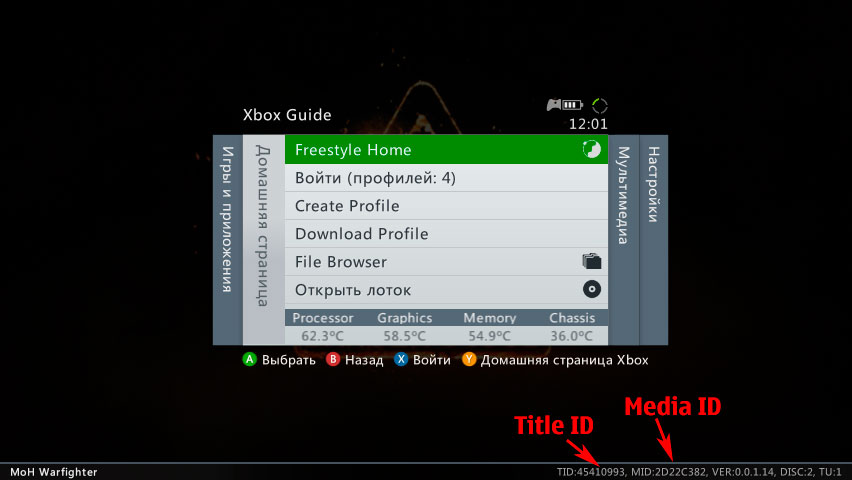
Скачивайте TU
только самый последний, так как он уже содержит в себе все предыдущие версии!
TU существует двух видов: TU_ (в самом начале две большие буквы и нижний пробел) и tu (в самом начале две маленькие буквы без каких-либо пробелов).
tu копировать в Hdd1:\Content\0000000000000000\ID_название_игры\000B0000
TU_ копировать в Hdd1:\
Cache
Как закачать игры по FTP
Когда запущен FSD или XM360 , консоль работает как FTP сервер, что позволяет подключатся к ней почти через любой FTP клиент, например FileZilla , для закачивания, скачивания и удаления игр и другого контента.
Windows Vista/7.
Настройка компьютера. Соединение через роутер.
Жмите Пуск -> Панель управления -> Центр управления сетями и общим доступом -> , затем двойным щелчком левой мыши откройте Подключение по локальной сети , далее нажмите Сведения... Запомните третью секцию (секции разделены точками) адреса IPv4 (она может иметь значение 1 или 0).
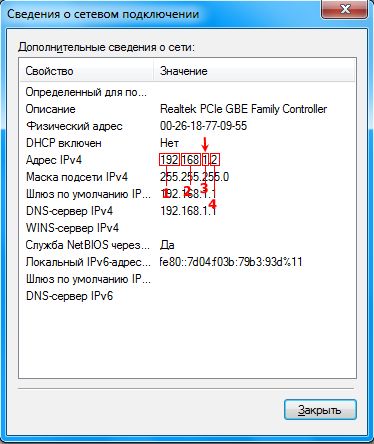
Настройка компьютера. Соединение напрямую через сетевую карту.
Жмите Пуск -> Панель управления -> Центр управления сетями и общим доступом -> Изменение параметров адаптера , затем щёлкните левой мышью на Протокол Интернета версии 4 , затем нажмите Свойства . Пропишите IP-адрес и маску подсети как на картинке снизу.

Настройка сетевых параметров XBOX 360.
Для Mac OS лучше всего Yummy FTP - скачать
Хост: IP-адрес XBOX 360
Имя пользователя и пароль: xbox
Как закачать игры из USB накопителя через проводник FSD
Вставьте USB накопитель с закаченной на него игрой в свободный USB порт XBOX 360. Зайдите в Программы -> Проводник . В левой стороне окна зайдите в папку Games , а в правой выделите папку с игрой, которую хотите закачать, далее зажмите LB на геймпаде, а затем не отпуская LB нажмите A .
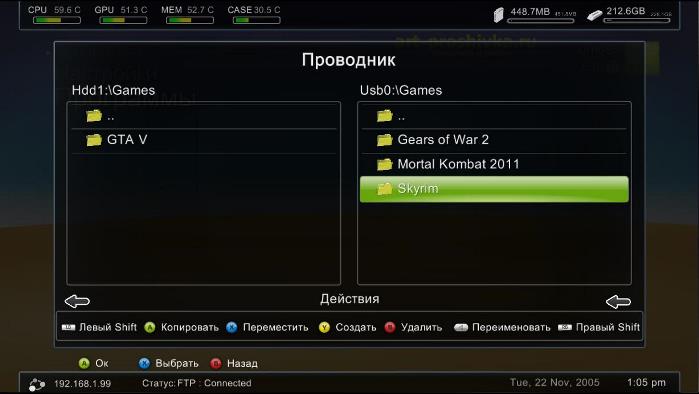
Дождитесь окончания копирования и нажмите A для закрытия окна.
Таким образом можно копировать не только распакованные образы, но и игры в формате GOD , которые помещаются в папку Content\0000000000000000
Удаление папки происходит аналогичным образом: в левой части окна выделяется удаляемый объект, далее зажимается LB , затем не отпуская LB нажмите B , после этого появится предупреждение,
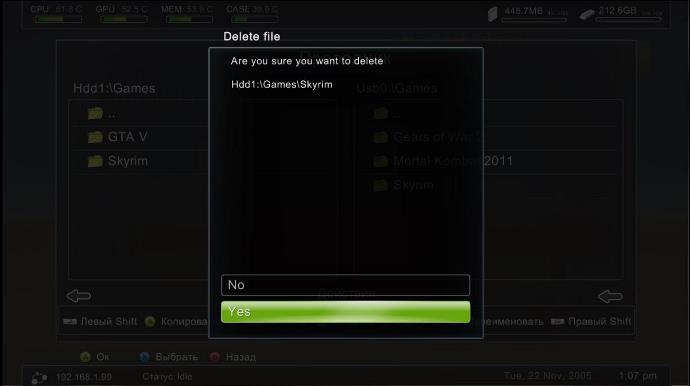
выберите крестовиной Yes и нажмите A , тем самым подтвердив удаление. Аналогично делается и для правой части окна, только используется RB .
Как скопировать игровой диск на HDD
Таким методом можно копировать все лицензионные диски и если привод прошит на 2.0/3.0, то ещё и не лицензионные под прошивки LT Plus 1.9, LT Plus 2.0 и LT Plus 3.0, но записанные корректно на 100%.
1. Через стандартный дашборд. Игра будет в GOD формате.
Вставьте игровой диск в DVD привод и . Наведите на картинку диска и зажмите X до появления пункта обзора опций,
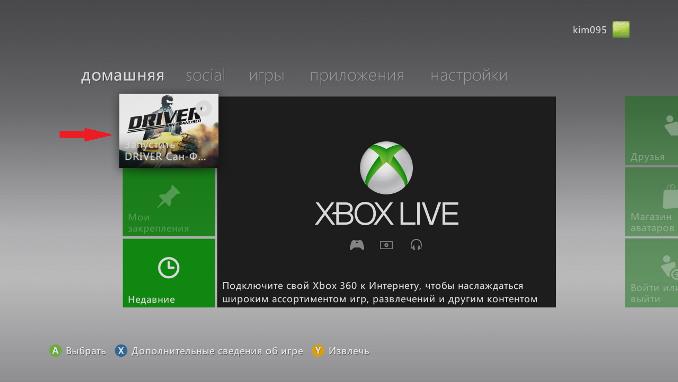
затем выберите крестовиной Установить и нажмите A для начала установки диска на внутренний HDD консоли.
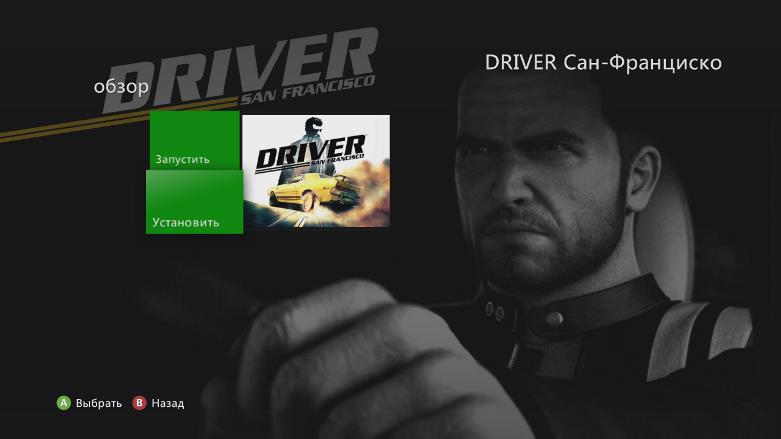
Дождитесь окончания установки 20-40 минут.
2. Через экстрактор DVD в FSD .
Вставьте игровой диск в DVD привод и зайдите в Программы -> Распаковать DVD
. В появлявшемся окне укажите путь к папке Games
. Имя папки с игрой присваивается автоматически. Нажмите Старт
для начала извлечения.

Дождитесь окончания распаковки 20-40 минут.
Конвертирование ISO образа в формат GOD
Конвертацию в GOD формат лучше всего делать программой .
Не важно под какую прошивку и волну сделан конвертируемый образ, на дальнейшую работу во freeBoot это никак не влияет.
Запустив программу следуйте следующим инструкциям:
1. Нажмите Add ISO
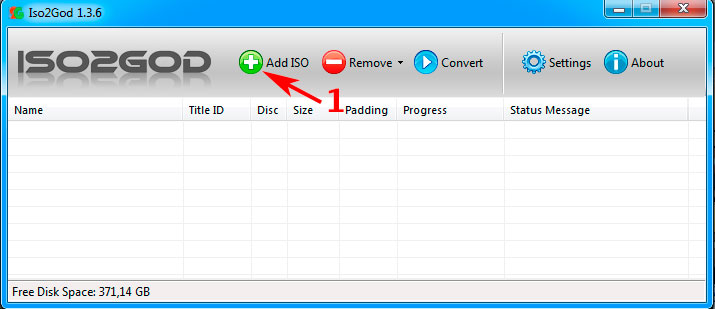
2. В Image Location
выберите конвертируемый образ.
3. В Output Location выберите папку куда будет сохранена папка с игрой уже в формате GOD . У самой папки с игрой будет имя в виде ID названия игры (буквенное-цифирное название 8 знаков) - Title ID.
4. В Mode выберите Full (ISO Rebuilt) .
5. Уберите галку с Save Rebuilt ISO Image .
6. В Temporary Location for Rebuilt ISO укажите папу с конвертируемым ISO образом.
7. Нажмите Add ISO для добавления образа в список заданий.
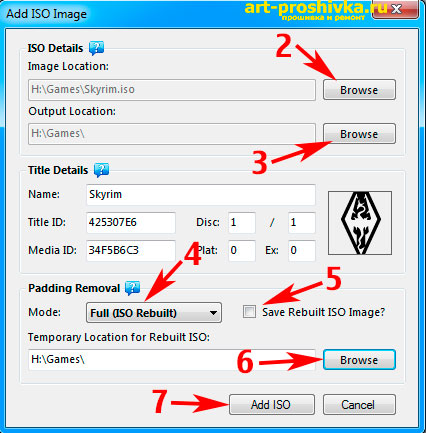
Таким образом можно добавить несколько образов для конвертации.
8. Добавив образы в задание, нажмите Convert для начала преобразования.
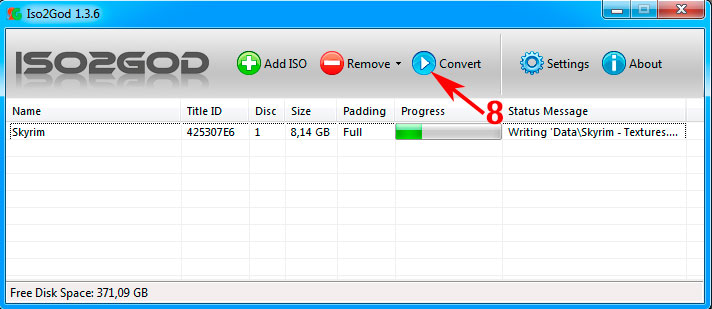
Распаковка ISO образа
Поскольку файловая система XBOX 360 аналогична FAT32, то она не может содержать файл больше 4Гб, соответственно ISO образы, которые весят 8Гб, нужно распаковывать для дальнейшей закачки.
Перед закачкой игры на внешний USB-накопитель или внутренний жесткий диск XBOX 360, необходимо извлечь содержимое из ISO-образа. Для этого понадобится программа .
Внимание для Windows 7
!
Если при запуске появляется ошибка MSCOMCTL.OCX, то запустите Instal MSCOMCTL.OCX Win 7 x86 - для 32-разрядной операционной системы, Instal MSCOMCTL.OCX Win 7 x64 - для 64-разрядной. Узнать какой у вас тип системы можно зайдя в Пуск -> Панель управления -> Система
.
В верхнем левом углу программы кликайте File -> Open Image File
, затем через появившееся окно откройте ISO-образ игры.
1. В левой части окна кликните правой мышью по названию ISO-образа.
2. Кликайте Extract
.
3. В появившемся окошке выберите папку Games
на вашем USB-накопителе. Если игра будет закачиваться на внутренний жесткий диск XBOX 360, то можно выбрать любое место на компьютере, где сможет поместиться распакованная игра.
4. Кликните Создать папку
.
5. Напишите название папки куда будет распаковываться образ, только на английском.
6. Кликайте OK
. Ждите...
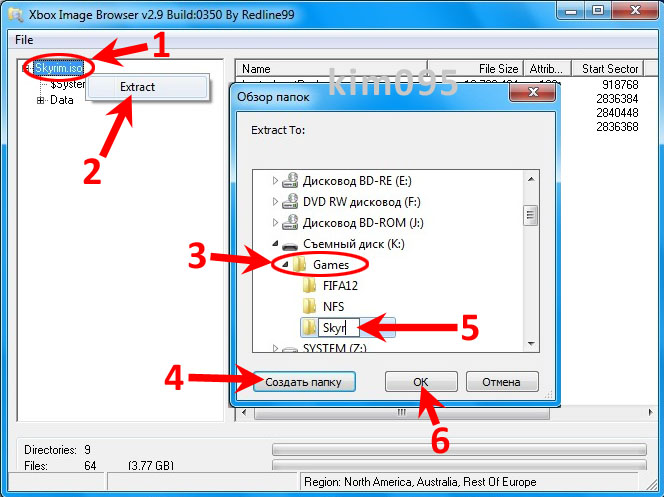
Как попасть в родной дашборд и обратно в FSD
Выход из FSD в родной дашборд:
1. При запуске консоли, в момент появления лого XBOX зажать и держать RB
.
2. В любой игре, приложении или в самом FSD
нажать центральную клавишу джойстика, далее нажать Y
, затем выбрать ДА (A
) и сразу зажать RB
.
Выход из родного дашборда в FSD:
Нажмите центральную клавишу на джойстике, затем нажмите Y (панель XBOX).
Что делать, если некоторые игры не запускаются, перезагружают консоль
Зайдите в FSD в Настройки -> Настройки плагинов -> Статус и нажмите кнопку Unload , которая находится на против FSD Плагин , для отключения этого плагина.
Таким образом FSD Плагин будет отключен до следующего перезапуска FSD , после чего процедуру отключения надо будет делать заново, при необходимости.
Что делать, если FSD начал сильно тормозить и зависать
Зайдите в Настройки ->
Главные настройки
-> Сброс настроек ->
нажмите Стереть базу данных.
После этого удалятся все загруженные обложки и прочая дополнительная информация, касающаяся контента FSD
.
Если вышеперечисленное не помогает, воспользуйтесь файловым менеджером для его переустановки.
Часто новые игры не лишены багов и прочих «прелестей». Лаги и «тормоза» могут быть вызваны плохой оптимизацией для платформы, несовершенством кода, устаревшим движком игры и т.д.
Чтобы исправить ошибки, разработчики выпускают различные обновления , скачать которые можно в Xbox Live.
Логично, что на приставку с Freeboot это не распространяется, так как доступ к онлайн-сервисам от Microsoft заблокирован . Но как быть?
В данной статье мы разберемся, как обновить игру на Xbox 360 с Freeboot .
Что такое Title Updates
Title Updates (TU) – это обновления для игр . Чаще всего они выходят после обнаружения какой-то ошибки в коде игры . Но иногда в обновлении содержатся новые текстуры, например, для старых игр, новые стандартные модели объектов и персонажей и прочее. В мультиплеерных играх после выхода TU изменяется баланс, например, когда определенного героя или его оружие делают слабее, а другого наоборот – сильнее.
Где скачать TU
Скачать обновления для игр на Xbox 360 с Freeboot можно двумя способами :
- В меню Freestyle 3;
- Из интернета на ПК.
Для того чтобы загрузить TU в меню FSD, нужно зайти в библиотеку с играми. Выделите необходимую игру и нажмите Y . Выберите Manage Title Updates и нажмите A .
Иногда после нажатия Y ничего не происходит. Причиной этому может стать установленный «неродной» скин . Установите обычный скин FSD, если обновление не началось.
Как найти TU в интернете
Чтобы узнать, какой именно TU нам нужен, узнайте Media ID игры.
Зайдите на сайт, откуда Вы скачивали игру, и обратите внимание на описание. Часто там есть скриншот программы ABGX .
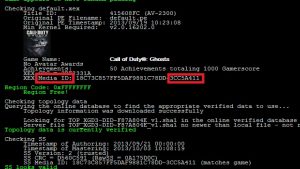
Необходимые данные обведены красным.
Если скриншота в описании к раздаче нет, нужно найти образ игры на ПК или скачать его заново, а потом отрыть его в программе Iso2God. Во время монтирования образа в отдельном окне будет написан Media ID .
Посмотреть ID игры можно в меню самой консоли. Для этого откройте игру и нажмите кнопку Guide . Следуем по пути System Link – Information – Game . Слева будет написана информация. Этот вариант возможен только для игр, поддерживающих Link Up .
После того, как Вы узнали Media ID, перейдите, например, на сайт JTAG Marketplace или похожие и введите данные в поле для поиска.
В наших мастерских производится установка Freeboot на Xbox 360 . Вы можете смело довериться многолетнему опыту наших специалистов. Звоните и записывайтесь!
Какие TU бывают
После того, как файл с обновлением будет на вашем ПК, зайдите в папку с ним и обратите внимание на название файла. Если аббревиатура написана большими буквами (TU), то файлы нужно копировать в папку с 16 нулями, а если маленькими (tu) – в папку Cache . Об этом мы расскажем далее.
Как установить TU на Xbox 360 с Freeboot
Установка TU на Freeboot чем-то напоминает установку DLC, единственное, что меняется – папка, куда нужно копировать файлы.
Для начала нужно определиться с тем, как именно мы будем кидать TU на Freeboot .
Перенести файлы можно несколькими способами:
Для начала рассмотрим копирование файлов с помощью FTP-соединения и программы Total Commander.
Заходим в Total Commander и в одном из окон открываем папку с обновлениями.
Если TU в названии написано маленькими буквами
Переходим ко второму окну. В нем нужно открыть данные с приставки и зайти в папку Hdd1 (жесткий диск). Теперь ищем папку Content и открываем в ней 0000000000000000 .
Перед нами откроется список папок с играми, которые имеют уникальное название в виде цифр и букв . Нужно найти ту игру, для которой были скачаны обновления. Внутри нужно вручную создать папку с названием 000B0000 , а затем скопировать в нее обновления .
Теперь игра обновлена. Активация происходит автоматически после включения приставки, дополнительные действия не требуются.
Если по каким-то причинам обновление не применилось, зайдите в Manage Title Updates и в нем нажмите A .
Если TU в названии написано большими буквами
В данном случае файл Title Update для Xbox 360 с Freeboot нужно скопировать в Hdd1/Cache .
Никаких папок создавать не нужно. Просто перемеcтите файл из одного окна в другое, то есть из папки с файлом на ПК в папку Cache на приставке.
Если по каким-то причинам не получается настроить FTP , скопируйте данные с флешки. Через проводник Freestyle Dashboard.
Удалить TU на Xbox 360 с Freeboot, можно стерев папку 000B0000 на приставке или удалив соответствующий файл в папке Cache .
Однако, даже такие меры не всегда гарантируют стопроцентный результат. Когда игра появляется в магазине, разработчики тщательно отслеживают отзывы игроков. В это же время, они не перестают перепроверять свои же результаты тестов.
Когда речь заходит об играх, где основной упор сделан на мультиплеер, разработчики следят за балансом противоборствующих по сюжету сторон.
Если в игре обнаружится баг, сильно влияющий на игровой процесс, или, например, один из персонажей окажется слишком имбалансным - выйдет специальный апдейт , устраняющий недочеты прошлой версии игры.
Обновления для игр Xbox 360 называются Title Update (TU) . Обычно они скачиваются из Xbox Live, но, если консоль чипованная, доступ к онлайн-сервису будет заблокирован, а значит апдейты не будут загружены автоматически.
Соответственно, у многих пользователей возникает логичный вопрос, как скачать обновления для игр на Xbox 360 с Freeboot . Именно на этот вопрос мы и ответим в данной статье.
Как узнать, что TU для Freeboot подходит под конкретную игру
Все обновления скачиваются из интернета, но не все они подходят для установки. Чтобы узнать, что скачивать, нужно проверить MediaID .
Перед загрузкой апдейта, прочитайте описание на сайте , откуда вы будете скачивать TU для Xbox 360 с Freeboot (обычно оно указано на скриншоте программы ABGX).
MediaID игры проверяется так:
- Открываем игру и жмем Guide (центральная кнопка на геймпаде);
- Переходим в System Link – Information – Game .
Данный способ работает только для тех игр, у которых есть поддержка Link Up .
Когда вы узнаете MediaID, зайдите на сайт JTAG Marketplace и найдите необходимые файлы, воспользовавшись поиском.
Как установить TU на Xbox 360 с Freeboot
Вы можете настроить FTP-соединение между компьютером и Xbox 360, чтобы перекинуть файлы обновлений напрямую на жесткий диск приставки. Если по каким-то причинам вы не можете этого сделать, файлы можно скопировать на флешку, а потом перенести их в соответствующую папку на HDD. Теперь разберемся, куда кидать TU на Freeboot .
Если у Title Update для Xbox 360 с Freeboot в заголовке архива или папки написано так – «tu» :
- Скопируйте файлы обновления на флешку и вставьте ее в консоль;
- В файловом менеджере откройте в одном окне содержимое USB-накопителя, а во втором – HDD;
- Откройте на жестком диске папку Content/0000000000000000/«название игры» ;
- Создайте в ней папку 000B0000 , а потом скопируйте в нее апдейт.
Иногда, чтобы все начало работать, потребуется перезагрузить Xbox .
Если папка имеет в названии аббревиатуру «TU» , написанную большими буквами , скопируйте файлы обновления в папку Cache на жестком диске. Никаких дополнительных директорий создавать не нужно.
Когда мы разобрались, как обновлять игры на Xbox 360 с Freeboot, давайте узнаем, что делать, если апдейты нужно стереть .
Чтобы удалить TU с Xbox 360 Freeboot, например, если вам не понравилось обновление или игра стала работать неправильно, просто сотрите папку 000B0000 . Соответственно, если файлы были помещены в Cache , откройте ее через проводник и уберите обновление с консоли.
Скачать, записать на CD, пользоваться. Или смонтировать образ в виртуальный привод и взять любую нужную программу. Или выбрать при скачивании образ или нужную программу
Открыть ISO образ можно в WinRar, UltraISO и др. приложениях
Apps For PC:
360 Content Manager 3.0
ExisoGui_v1.4b
fat32 Format
God2Iso_v1.4b
iso2god_v1.3.6-360h
Modio 5.5
Xbox1 extractor
Xbox Image Browser 2.9
Yaris Swap v0.9 Beta 3
Apps to Launch From Xex menu:
Dash Launch v3.10
FFFplay
FreestyleRev 775 (В состав сразу входит дефолтный русский скин)
hddfixer
Launch.ini (готовый для HDD, USB, 4Gb)
Nxe2God v1.2
Xm360 2.0d
Apps to put on Xbox HDD (Nxe installers):
Hacked Xbox1 Emulator
Nxe2God
VideoCodec
Xex menu fo nxe
Update Freeboot:
Dash Launch 3.10
SystemUpdate 16537
AutoGG 0.9.2 rev67b
J-runner 0.3 beta 1
Simple Nand Flasher 1.3
xebuild 1.08
Xebuild GUI 2.091
Программы для PC
GaDaBaMa - это программа для ПК, которая позволяет управлять базой игр FSD. Скачивание DLC, обложек, боксартов, а также текстовой информации по играм, конвертирует картинки в формат dds, что позволяет сэкономить размер файлов, синхронизируется с программами FSD и XM360. Потребуется настройка Самбы
360 Content Manager - менеджер файлов для ПК, предназначенный для удобства в работе с JTAG и RGH-консолями. Показывает всю информацию о играх, DLC и TU, поможет разблокировать XBLA, DLC и предметы аватаров, скачанные из Лайва. Закачивает в приставку любые игры, XBLA, DLC, GOD, аватары и TU. Организация папок с файлами по древовидной системе, уточняет MediaID, зная который можно поискать дополнения и обновления именно для вашего релиза, а также позволяет при наличии установленного FSD зайти на винт консоли через FTP и управлять имеющимися на ней файлами по своему усмотрению.
YarisSwap
Для чего: разблокировка аркад, аватар DLC (шмотки аватаров).
Дополнительно: может заливать контент напрямую по ftp протоколу на бокс, может менять XUID.
Iso2God
Для чего: переделывает игры из ISO в GOD контейнер (Games on Demand).
Дополнительно: может заливать контент напрямую по ftp протоколу на бокс, может менять картинку ярлыка который будет виден в даше, а так же имя игры и описание.
God2Iso
Для чего: переделывает игры из GOD в ISO (противоположность проге Iso2God).
Дополнительно: указываете папку с контейнерами, жмете GO!, получаете ISO.
Xbox Image Browser
Для чего: распаковывает ISO
Дополнительно: после распаковки игру нужно скинуть в x:\Games\название игры\ (подходит как для жесткого диска бокса, так и для usb флешек и хардов). Запускать игру файлом default.xex через программу xexmenu, или с ярлыка в даше если его предварительно создать в программе Quickboot.
exiso-GUI
Для чего: распаковывает ISO
Дополнительно: аналог Xbox Image Browser, но с поддержкой фтп.
QuickBoot
Для чего: создает ярлык для запуска игр и программ напрямую из даша.
Дополнительно: поддерживается смена картинки ярлыка (формат PNG, размер 64х64 точки), имя игры или проги, описание. Пути до исполнительного файла:
hdd:\Games\название игры\default.xex
usb:\xexloader\default.xex
dvd:\default.xex
Готовый файл нужно скинуть в /Content/0000000000000000/C0DE9999/00007000/
Xbox 360 USB Storage Explorer (Xplorer)
Прога для просмотра флешек и hdd дисков отформатированных в боксе
Программы для Xbox360_XBR
NXE2GOD
Для чего: переделывает игры установленные с диска в игры GOD (диск для запуска больше не понадобится).
Дополнительно: так же имеет вид NXE контейнера (скинуть в content\000000000000000\C0DE9999\0080000\) — ярлык появится в разделе игротека\демо игры, и распакованный (запуск через default.xex).
xm360
Для чего: разлочивает Xbox Live Arcade (XBLA) и DLC (дополнительный контент). FTP-сервер
Дополнительно: имеет распакованный вид (запуск через default.xex). Скиньте все содержимое архива согласно структуре папок и у вас будет ярлык в даше на эту программу. Так же через нее можно запускать аркады с usb носителей.
Flash360
Для чего: обновляет загрузчик, xell, делает копию nand.
Дополнительно: имеет распакованный вид (запуск через default.xex). Скидывать на любой носитель.
Последние материалы сайта
Жимолость

К чему снится старая обувь девушке
Сонник обувь. Любая обувь во сне означает дорогу, как в прямом, так и в переносном смысле. То есть, может указывать на символическую дорогу в отношениях с кем-либо, работе, деятельности. Например, снится новая обувь, если во сне она была красивой, добротн
Цветы

К чему снится мяч: толкование по разным сонникам
К чему снится мяч женщине: Походите по чиновничьим кабинетам. 1 Мяч по Соннику целительницы Федоровской Видеть мяч во сне значит: Если вам приснилось, что вы бросаете мячик - вскоре вас обидит близкий друг.Если вам приснилось, что вы вспарывает
Капуста

Ленивая лазанья с грибами Ленивая лазанья с лавашом
Ароматное, сытное итальянское блюдо – лазанью – можно сделать собственноручно дома. При этом можно замесить специальное тесто или поступить гораздо проще – заменить его лавашем. При правильных действиях лазанья из лаваша получается очень сочной, аппетитно
Томаты

Рис с мясом в духовке Рис запеченный в духовке с мясом
Рис с мясом в духовке, как и любое другое блюдо, имеет множество интерпретаций приготовления. В данном обзоре представлен самый простой вариант с минимальными трудозатратами. Пошаговый рецепт с фото. Видео-рецепт. Мясо с рисом - самое классическое со
Клубника
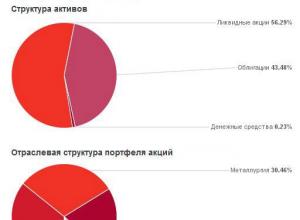
Как правильно выбрать паевой инвестиционный фонд (ПИФ)
г. Москва Компания "УПРАВЛЯЮЩАЯ ФИНАНСОВАЯ ИНВЕСТИЦИОННАЯ КОМПАНИЯ" зарегистрирована 29 мая 2014 года местным органом ФНС — Межрайонная инспекция Федеральной налоговой службы №46 по г. Москве. Полное официальное наименование — ОБЩЕСТВО С ОГРАНИЧЕННОЙ ОТ
Огурцы
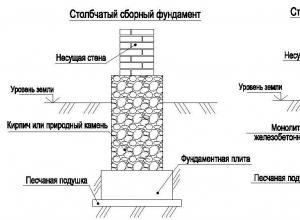
Столбчатый фундамент своими руками — пошаговая инструкция
Практически все счастливые владельцы частных домов, коттеджей или дачных домиков хотели бы иметь на своем участке отдельно стоящую баню. Для ее возведения можно воспользоваться услугами профессиональных строителей или же соорудить баньку самостоятельно. О